
V poslednej dobe sa čoraz častejšie stáva predajomTelefóny a tablety sa objavia tam, kde chýba platforma Google. Jedná sa o tzv. Rusifikované plne gadgety prispôsobené ruskému internetu (runet). Táto platforma sa používa na základe Yandexu. V tomto ohľade je veľa používateľov zvedavých na to, ako nainštalovať „Play Play“ do tabletu alebo telefónu. Existuje niekoľko spôsobov, ako to urobiť.

Pred inštaláciou Play Play natabletu, stojí za to zistiť, čo by to mohlo byť. Po prvé, dá sa použiť na inštaláciu hier a rôznych užitočných aplikácií pre zariadenia Android. Po druhé, na trhu Yandex nie je príliš veľa možností. Niektoré aplikácie navyše naozaj fungujú iba z trhu Play. Zaujímavý fakt: Na trhu Google nie sú prakticky žiadne „vírusové“ hry a programy. Pred odoslaním sú skontrolované antivírusmi. Bohužiaľ to neplatí pre výkon a kvalitu. Niektoré aplikácie nemusia fungovať alebo sa nehodia k určitému modelu modulov gadget, to už však predstavuje problém pre používateľov, nie pre samotný trh.

Existuje niekoľko jednoduchých spôsobov, každý z nichčo má svoje výhody a nevýhody. Napríklad „Play Market“ pre tablet je možné stiahnuť priamo do modulu gadget prostredníctvom štandardného prehľadávača, ktorý je k dispozícii na všetkých zariadeniach. Najčastejšie sa nazýva „prehliadač“ alebo niečo podobné tomuto. Do vyhľadávacieho riadku stačí zadať dopyt „Play Market for tablet“, pretože aplikácia odošle používateľa na stránku Google.Play. Odtiaľ si môžete stiahnuť samotný trh. Po inštalácii (aplikácia nezaberá príliš veľa miesta) musíte prejsť jednoduchým procesom registrácie vytvorením účtu Google. Avšak pre tých, ktorí to už mali, stačí zadať svoje údaje, aby získali plný prístup k hrám, hudbe a iným užitočným programom.

Možno je táto voľba vhodná pre tých, ktorí chcúStiahnite a nainštalujte si službu Google Play Market čo najjednoduchšie a najrýchlejšie na vašom tablete alebo telefóne. Stačí mať po ruke: gadget, šnúru, počítač alebo laptop, internet. Existujú dva spôsoby inštalácie zo stacionárneho počítača.
Pred inštaláciou Play Play natabletu, musíte sa uistiť, že kábel funguje a zariadenie je normálne synchronizované s počítačom. Potom musíte prejsť na oficiálnu stránku Google.Play. Zo zoznamu aplikácií musíte vybrať aplikáciu s názvom „Play Market“. Vedľa loga je tlačidlo „Inštalovať“. Po jeho stlačení musíte vybrať zariadenie, na ktoré sa má sťahovanie vykonať. Pripojený modul gadget je zvyčajne okamžite viditeľný v rozbaľovacom zozname. Napríklad tablet Samsung Note II. Po stlačení tlačidla spustenia inštalácie sa aplikácia rýchlo načíta do pamäte zariadenia alebo na kartu SD. Potom ho môžete použiť v normálnom režime.

Pred inštaláciou služby Play Market na tabletalebo telefón, musíte sa uistiť, že vaša znalosť používania počítača a modulov gadget je pre túto metódu dostatočná. Najprv musíte ísť do rôznych priečinkov. Po druhé, budete musieť vykonať niekoľko jednoduchých manipulácií, ktoré neskúsení používatelia môžu spôsobiť problémy. Krok za krokom môžete na tablete nastaviť „Play Market“ v niekoľkých krokoch. Nie príliš komplikované, ale nie celkom jednoduché.
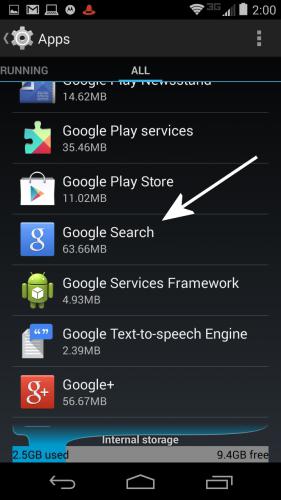
Frázu musíte zadať do ktoréhokoľvek vyhľadávacieho nástroja na internete„Prehrajte si službu Market na tablete zadarmo na stiahnutie bez správ SMS a registrácie.“ Potom musíte nasledovať príslušný odkaz, kde si môžete stiahnuť súbor s príponou „.apk“. Bude to inštalácia, ako v programe stolného počítača ".exe". Súbor zaberá trochu miesta. Je veľmi dôležité pamätať si, kde presne bolo uložené, aby ste ho mohli rýchlo preniesť do zariadenia Android.
V počítači je potrebné otvoriť tablet.Čo to znamená? Musíte nájsť priečinok v počítači, ktorým je tablet. Modul gadget sa zvyčajne definuje ako nový vymeniteľný disk. Obsahuje všetky priečinky, ktoré sú na tablete alebo telefóne. Pre uloženie je lepšie zvoliť ten, ktorý je prázdny a najľahšie si pamätáte. V budúcnosti bude ľahšie nájsť samotný inštalačný súbor. Skopírujte súbor „.apk“ na vybrané miesto jednoduchými krokmi: „skopírujte - prilepte“.
Pred inštaláciou Play Play natabletu, musíte vykonať niektoré manipulácie v nastaveniach modulov gadget. Najmä ak ste si stiahli inštalačný súbor nie z oficiálnej stránky Google. Je potrebné prejsť do nastavení, karta zabezpečenia. Má položku „Povoliť inštaláciu aplikácií od neznámych výrobcov“. Názov sa môže mierne líšiť v závislosti od konkrétneho modelu. Význam tohto sa však nemení. Musíte začiarknuť políčko vedľa tejto položky. Potom môžete modul gadget odpojiť od osobného počítača.

Aby služba Market Play fungovala, potrebujete juaktivovať a aktualizovať. Kliknite na inštalačný súbor v priečinku (nájdete ho prostredníctvom správcu súborov). Po stiahnutí sa objaví ikona s logom, ako na prvej fotografii. Ak naň kliknete a je potrebné to urobiť, aplikácia sa zapne. Bude aktualizovaná automaticky už po dokončení procesu autorizácie.
Nastavte a používajte Play Play bez nehonie je preto potrebné dokončiť postup registrácie. Alebo sa prihláste, ak máte účet. Vytvorte ho dlho. Budete musieť zadať svoje meno, priezvisko, prísť s používateľským menom a heslom, položiť kľúčovú otázku, ktorá pomôže obnoviť kontakt s účtom. Okrem toho sa často navrhuje špecifikovať náhradnú elektronickú schránku, čo však nie je potrebné. Je potrebné si uvedomiť, že systém Google od nich nikdy nežiada heslá, telefónne čísla alebo karty ani PIN kódy. Po autorizácii môžete použiť službu „Play Market“. Je lepšie sťahovať hry z tabletu, a nie z aplikácií a služieb tretích strán. Existuje teda menšie riziko, po prvé, pádu do triku podvodníkov a po druhé, vloženia vírusu do pamäte modulu gadget. Na používanie, aktualizáciu a inštaláciu potrebujete internetové pripojenie prostredníctvom Wi-Fi alebo mobilného internetu. Pri nízkych rýchlostiach komunikácie môžu byť procesy spomalené.
Po inštalácii spravidla aktualizujte službu Marketja sa nevyžaduje. Stáva sa to automaticky počas sťahovania aplikácie. Preto sa tento proces môže mierne spomaliť, aj keď je rýchlosť internetu dostatočná. Nové verzie služby Play Market, nanešťastie, nie sú vždy vhodné pre zastarané modely tabliet, takže sa môžete pravidelne vrátiť späť k prvej verzii. Toto sa vykonáva v nastaveniach zariadenia, v položke „Aplikácie“. Po výbere služby Google Play musíte stlačiť kláves „Odstrániť aktualizácie“. Proces autorizácie sa bude musieť opakovať pri prvom prihlásení po „rollback“.


























